Widget d'appels rapides
Widget de contact pratique et fonctionnel qui toujours sur votre écran. Widget a quelques groupes, dans lesquels vous pouvez ajouter des contacts et y avoir un accès rapide pour les appels via le téléphone, Viber et WhatsApp.
Pour connecter vos contacts avec Viber ou WhatsApp, vous devez installer ces applications.
Principales caractéristiques:
- deux widgets avec grandes et petites icônes. Les widgets peuvent être redimensionnés en hauteur, de 2 * 2 à 2 * 5 et plus. Il suffit de cliquer sur le widget à l'écran et après avoir sélectionné le redimensionner;
- Le nombre de groupes par défaut est deux, mais vous pouvez facilement augmenter le nombre à six;
- Possibilité de lier chaque groupe à des appels via Phone, Viber ou WhatsApp, ainsi que l'envoi de SMS. Pour connecter vos contacts avec Viber ou WhatsApp, vous devez installer ces applications.
- Possibilité de sélectionner une carte SIM en mode téléphone pour chaque groupe pour 2 téléphones à carte sim;
- Sélection de la couleur du widget;
- Commutation commode entre les groupes;
- un accès rapide aux paramètres;
- Défilement pratique des contacts dans chaque groupe.
Réglage du widget:
1) Installez l’application à partir du marché des applications;
2) Cliquez sur l'écran et gardez jusqu'à ouvrir un menu dans lequel vous pouvez sélectionner "Widgets";
3) Accédez au menu Widgets et recherchez dans la liste "Appels rapides", puis en cliquant dessus, sélectionnez la taille souhaitée du widget et placez-le sur l'écran en espace libre.
4) Dans la fenêtre ouverte pour chaque groupe, sélectionnez Téléphone, Viber, WhatsApp ou SMS;
5) Si le téléphone prend en charge deux cartes SIM, vous pouvez associer une carte SIM à chaque groupe en mode téléphone. Il vous suffit de cliquer sur la carte SIM nécessaire sous les icônes de sélection de mode.
6) Dans la colonne de gauche, recherchez les contacts nécessaires pour chaque groupe (vous pouvez également utiliser la recherche pratique dans la colonne);
7) Cliquez sur le bouton en bas à gauche et sélectionnez une couleur du widget.
8) Cliquez sur "Enregistrer", votre widget est prêt à fonctionner.
9) Lorsque vous utilisez le widget, vous pouvez également recevoir des notifications avec gratitude pour l’utilisation du widget (cela est pertinent pour certaines versions d’Android. Vous pouvez désactiver la notification dans les paramètres du téléphone).
Je serai très reconnaissant pour tous les commentaires et suggestions, s'il vous plaît envoyez un e-mail. Je suis prêt à prendre en compte vos critiques et suggestions d'amélioration.
Pour connecter vos contacts avec Viber ou WhatsApp, vous devez installer ces applications.
Principales caractéristiques:
- deux widgets avec grandes et petites icônes. Les widgets peuvent être redimensionnés en hauteur, de 2 * 2 à 2 * 5 et plus. Il suffit de cliquer sur le widget à l'écran et après avoir sélectionné le redimensionner;
- Le nombre de groupes par défaut est deux, mais vous pouvez facilement augmenter le nombre à six;
- Possibilité de lier chaque groupe à des appels via Phone, Viber ou WhatsApp, ainsi que l'envoi de SMS. Pour connecter vos contacts avec Viber ou WhatsApp, vous devez installer ces applications.
- Possibilité de sélectionner une carte SIM en mode téléphone pour chaque groupe pour 2 téléphones à carte sim;
- Sélection de la couleur du widget;
- Commutation commode entre les groupes;
- un accès rapide aux paramètres;
- Défilement pratique des contacts dans chaque groupe.
Réglage du widget:
1) Installez l’application à partir du marché des applications;
2) Cliquez sur l'écran et gardez jusqu'à ouvrir un menu dans lequel vous pouvez sélectionner "Widgets";
3) Accédez au menu Widgets et recherchez dans la liste "Appels rapides", puis en cliquant dessus, sélectionnez la taille souhaitée du widget et placez-le sur l'écran en espace libre.
4) Dans la fenêtre ouverte pour chaque groupe, sélectionnez Téléphone, Viber, WhatsApp ou SMS;
5) Si le téléphone prend en charge deux cartes SIM, vous pouvez associer une carte SIM à chaque groupe en mode téléphone. Il vous suffit de cliquer sur la carte SIM nécessaire sous les icônes de sélection de mode.
6) Dans la colonne de gauche, recherchez les contacts nécessaires pour chaque groupe (vous pouvez également utiliser la recherche pratique dans la colonne);
7) Cliquez sur le bouton en bas à gauche et sélectionnez une couleur du widget.
8) Cliquez sur "Enregistrer", votre widget est prêt à fonctionner.
9) Lorsque vous utilisez le widget, vous pouvez également recevoir des notifications avec gratitude pour l’utilisation du widget (cela est pertinent pour certaines versions d’Android. Vous pouvez désactiver la notification dans les paramètres du téléphone).
Je serai très reconnaissant pour tous les commentaires et suggestions, s'il vous plaît envoyez un e-mail. Je suis prêt à prendre en compte vos critiques et suggestions d'amélioration.
Catégorie : Communication

Recherches associées
Avis (4)
Léa. l.
29 mars 2020
Cette aplie et nul ne l intaller pas
Un. u. d. G.
2 févr. 2019
pour savoir comment enregistrer
Bra. D.
15 nov. 2019
Bonjour a tous
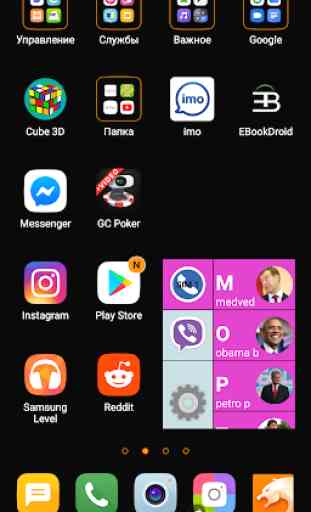
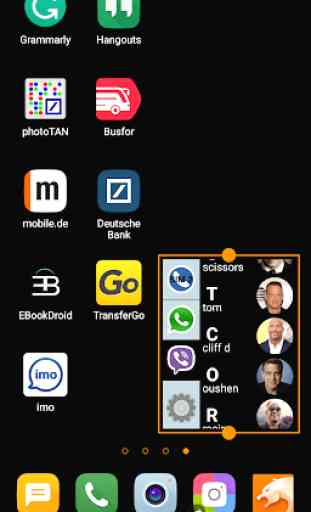
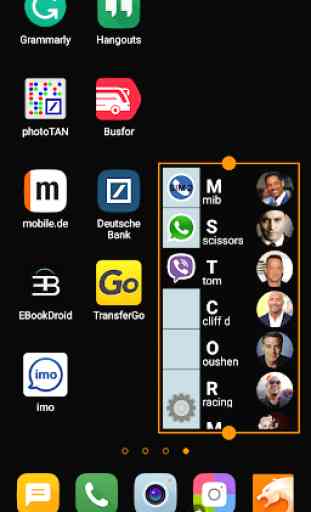
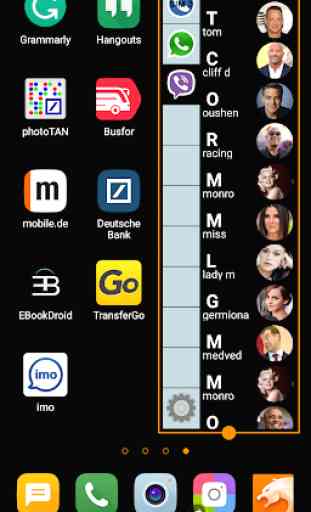

Evitez, c'est une application "fantôme" !!.. alors, 1 étoile c'est déjà beau...